Cách chuyển tiếng Anh sang tiếng Việt trên máy tính đơn giản
Nhiều người muốn tìm cách chuyển tiếng Anh sang tiếng Việt trên máy tính để dễ sử dụng và tránh gặp phải những từ ngữ mình không rõ. Vậy cách chuyển ngôn ngữ tiếng Anh sang tiếng Việt trên máy tính Dell, Asus, Acer, macOS như thế nào? Bạn hãy cùng Sforum xem các nội dung sau để biết nhé.
Chuyển đổi ngôn ngữ mang lại mục đích gì?
Việc dịch ngôn ngữ bằng máy tính thường nhằm các mục đích sau:

- Hỗ trợ học tập, công việc: Không ít người dùng các công cụ dịch trên máy tính để dịch tài liệu, file bài học, công việc.
- Hỗ trợ truy cập các web nước ngoài: Khi truy cập các web nước ngoài, việc chuyển đổi ngôn ngữ giúp bạn hiểu được những nội dung mình truy cập.
- Hỗ trợ giao tiếp: Việc chuyển đổi ngôn ngữ giúp bạn dễ nhắn tin, nói chuyện, tương tác với người nước ngoài.
- Tăng khả năng thích ứng: Các nền tảng mạng hoặc nhiều nơi làm việc hiện nay nhằm thay đổi theo thị trường sẽ sử dụng các ngôn ngữ nước ngoài. Việc chuyển đổi ngôn ngữ sẽ giúp bạn thích ứng được với các thay đổi này.
Các phương pháp chuyển đổi ngôn ngữ
Nếu nhìn tổng quát thì hiện nay có các phương pháp chuyển đổi ngôn ngữ như sau:

- Dùng các phần mềm dịch thuật: Cách này được rất nhiều người dùng hiện nay, các công cụ, phần mềm chuyên dụng để dịch ngôn ngữ xuất hiện rất nhiều nên việc phiên dịch sẽ rất nhanh. Tuy nhiên, có những công cụ dịch vẫn sẽ có sai sót.
- Tự học ngôn ngữ để dịch: Đây là một cách dịch hay vì bạn có thể dịch linh hoạt, hiểu rõ được ngữ cảnh để dịch. Tuy nhiên việc học sẽ tốn của bạn nhiều thời gian.
- Thuê người dịch: Đây là cách trước đây rất nhiều người dùng, việc thuê một người phiên dịch sẽ giúp bạn tiết kiệm thời gian mà bản dịch cũng có tính chính xác cao. Đổi lại, bạn phải chi nhiều tiền nếu dịch theo cách này.
Cách chuyển tiếng anh sang tiếng Việt trên máy tính
Hiện nay có rất nhiều công cụ, phần mềm dịch thuật giúp cho việc chuyển đổi ngôn ngữ bằng máy tính dễ dàng hơn. Sau đây là một vài công cụ, phần mềm giúp dịch tiếng Anh sang tiếng Việt bằng máy tính được nhiều người dùng nhất:
Google Translate
Google Translate hay Google dịch có cách sử dụng cực dễ và bạn cũng chẳng cần đăng nhập gì. Cách dùng Google Translate như sau:
Bước 1: Vào Google tìm kiếm từ khóa “Google dịch”.

Bước 2: Ở cột trái như hình, bạn chọn ngôn ngữ ở ô số 1 là tiếng Anh, ở số 2 là tiếng Việt.
Bước 3: Bạn nhập hoặc copy rồi dán nội dung mình muốn dịch vào ô số 3 như hình và kết quả sẽ hiện ở ô số 4.
Những công cụ này dùng tiện nhất là trên máy tính. Nếu bạn chưa có máy tính để xài thì hãy xem những sản phẩm sau:
[Product_Listing categoryid="380" propertyid="" customlink="https://cellphones.com.vn/laptop.html" title="Danh sách Laptop đang được quan tâm nhiều tại CellphoneS"]
Bing Translator
Bing Translator là một công cụ dịch có bản chất, đặc điểm và cách sử dụng không khác gì Google dịch. Cách sử dụng Bing Translator như sau:
Bước 1: Bạn vào link https://www.bing.com/translator?from=&to=vi&setlang=vi.

Bước 2: Ở cột trái như hình, bạn chọn ngôn ngữ ở ô số 1 là tiếng Anh, ở số 2 là tiếng Việt.
Bước 3: Bạn nhập hoặc copy rồi dán nội dung mình muốn dịch vào ô số 3 như hình và kết quả sẽ hiện ở ô số 4.
Vdict
Vdict là công cụ dịch dành riêng cho người Việt, nó chỉ xoay quanh 3 ngôn ngữ là tiếng Việt, tiếng Anh và tiếng Pháp. Cách dịch bằng Vdict như sau:
Bước 1: Bạn vào link https://vdict.com/.

Bước 2: Bạn chọn ngôn ngữ ở ô số 1.
Bước 3: Bạn nhập nội dung muốn dịch vào ô Enter word to lookup rồi click vào chữ Lookup màu xanh bên cạnh.
Microsoft Translator
Microsoft Translator không phải một phần mềm hay công cụ có sẵn, bạn phải tải về máy mới xài được. Cách dùng Microsoft Translator như sau:
Bước 1: Bạn vào link https://apps.microsoft.com/detail/9wzdncrfj3pg?hl=vi-vn&gl=US để tải phần mềm.

Bước 2: Khi tải xong, bạn tìm tên phần mềm trong phần tìm kiếm của Windows. Khi phần mềm hiện ra thì bạn click vào.

Bước 3: Bạn chọn ngôn ngữ là English ở ô 1, Vietnamese ở ô 2 rồi nhập nội dung muốn dịch ở ô 3.

Hướng dẫn thay đổi cài đặt ngôn ngữ hệ thống
Nếu muốn ngôn ngữ trên máy tính thay đổi so với mặc định thì bạn có thể tự mình cài đặt. Với máy Windows và macOS sẽ có thao tác khác nhau, Sforum sẽ hướng dẫn cách chuyển tiếng Anh sang tiếng Việt trên máy tính Dell, Asus, Acer, HP, MSI, macOS:
Trên Windows
Để thay đổi ngôn ngữ trên máy tính Win 11 hoặc 10, bạn hãy làm theo các thao tác sau:
Bước 1: Trước tiên, bạn click nút Windows rồi chọn vào Settings.
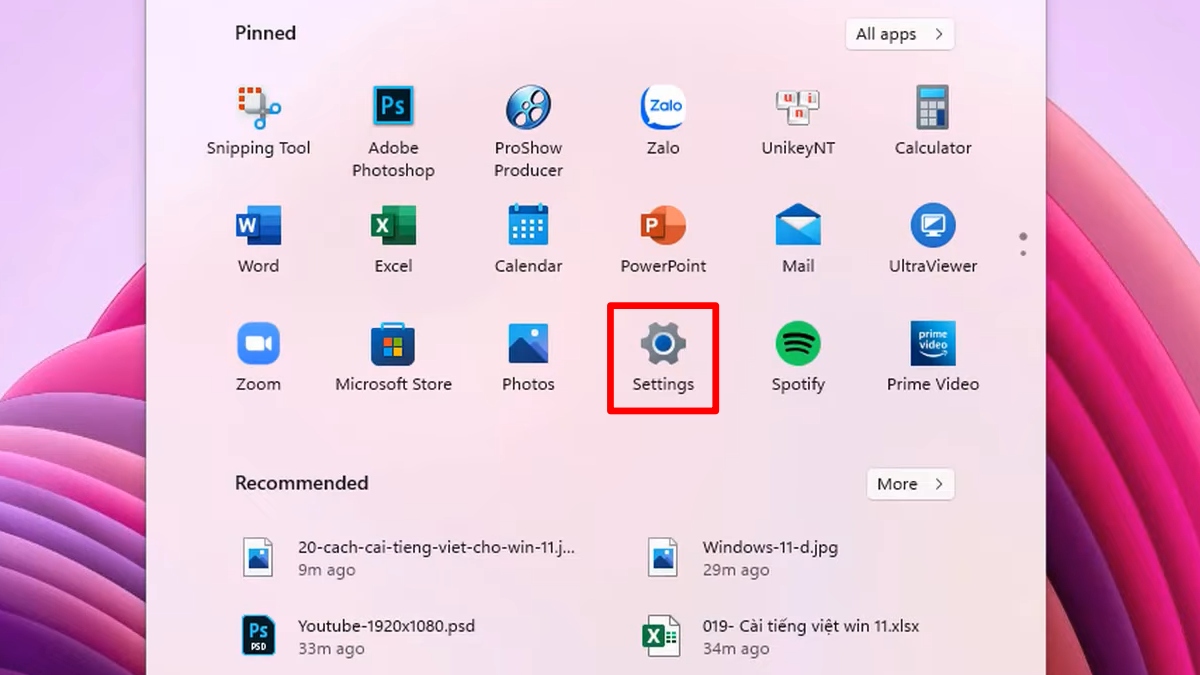
Vào Settings
Bước 2: Bạn click Time & language rồi chọn Language & region.

Bước 3: Bạn click vào Add a language.

Bước 4: Ở ô trống, bạn tìm tiếng Việt, sau đó tích vào tiếng Việt rồi click Next. Tiếp theo bạn click Set at my Windows display language rồi click Install. Đợi cài xong, bạn restart máy tính là sẽ chuyển sang tiếng Việt.

Trên macOS
Cách chuyển ngôn ngữ trên máy tính sang tiếng Việt đối với máy macOS như sau:
Bước 1: Bạn click biểu tượng Apple rồi click System Settings.

Bước 2: Cửa sổ hiện ra, bạn click mục General ở cột bên trái rồi click dòng Language & region ở bên phải.

Bước 3: Click vào dấu cộng ở bên dưới phần Preferred Language.

Bước 4: Click dòng Tiếng Việt rồi click Add.

Bước 5: Bạn click Use Vietnamese rồi restart lại máy là xong.

Các câu hỏi thường gặp
Ngoài các công cụ dịch thuật và cách chuyển tiếng Anh sang tiếng Việt trên máy Windows và macOS ở trên, có thể nhiều người sẽ còn thắc mắc một vài vấn đề khác liên quan. Bạn hãy xem những thắc mắc chung của nhiều người mà Sforum tổng hợp dưới đây:
Chất lượng dịch thuật có tốt không?
Mặc dù có nhiều công cụ, phần mềm dịch tiếng Anh sang tiếng Việt trên mạng nhưng khả năng dịch chính xác chỉ có khoảng 80%. Điều này là do các phần mềm chủ yếu dịch sát nghĩa của từ vựng chứ không dựa vào ngữ cảnh hoặc những câu tục ngữ, cách nói riêng của ngôn ngữ đó để dịch nên sẽ có một số kết quả dịch không được hợp lý.
Có thể dịch thuật các file PDF, hình ảnh không?
Có nhiều công cụ hỗ trợ nhiều định dạng dữ liệu để dịch. Bạn hãy tìm những công cụ cho phép lựa chọn loại file là PDF, hình ảnh thì sẽ có thể dịch được. Nhưng bạn cần lưu ý là chất lượng dịch thuật của các file này có thể sẽ không chính xác hoàn toàn do PDF, hình ảnh là những dạng file có cấu trúc phức tạp.

Có thể dịch thuật khi không có kết nối internet không?
Vẫn có một số phần mềm, công cụ cho phép dịch thuật ngoại tuyến. Tuy nhiên, bạn cần nhớ là việc dịch thuật khi không có internet sẽ kém chính xác hơn so với khi có mạng dù là công cụ đó bạn phải tải về hay sử dụng trên các trình duyệt. Ngoài ra thì các tính năng và khả năng dịch những nội dung phức tạp cũng bị hạn chế.
Có thể dịch thuật các ngôn ngữ khác ngoài tiếng Anh không?
Gần như tất cả các công cụ dịch hiện nay đều cho người dụng chọn nhiều loại ngôn ngữ chứ không riêng gì tiếng Việt hay Anh. Về số lượng ngôn ngữ là bao nhiêu thì còn tùy thuộc vào công cụ mà bạn lựa chọn. Nếu muốn tìm một công cụ có đủ hết ngôn ngữ trên thế giới thì bạn hãy dùng Google dịch hoặc công cụ của Microsoft.

Ở trên là cách chuyển ngôn ngữ tiếng Anh sang tiếng Việt trên máy tính Dell, Asus, Acer, macOS. Với các cách chuyển tiếng Anh sang tiếng Việt trên máy tính này, bạn có thể Việt hóa trải nghiệm sử dụng máy tính. Nếu muốn biết thêm các thủ thuật máy tính, bạn hãy theo dõi Sforum nhé.
Xem thêm các bài viết tại chuyên mục: Máy tính - Laptop - Tablet



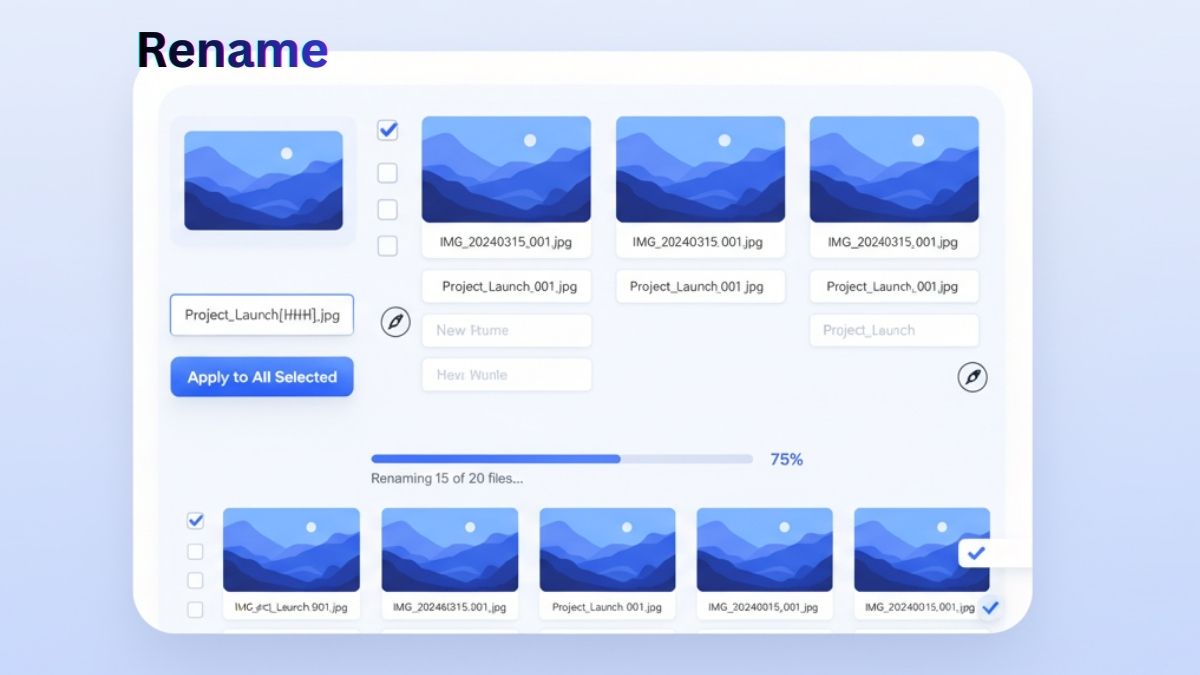




Bình luận (0)